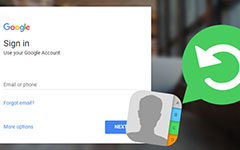Ulteriori informazioni sul recupero personalizzato nel dispositivo Android
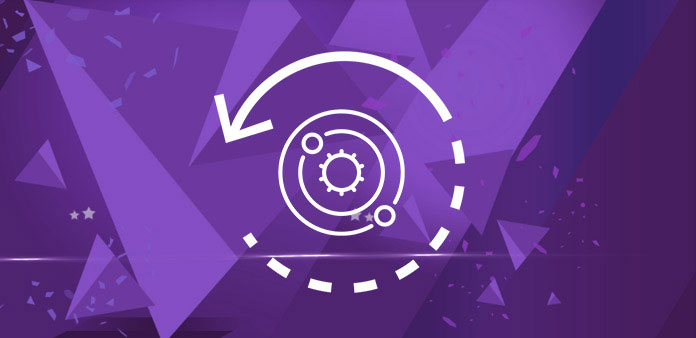
Hai mai pensato di armeggiare con il tuo dispositivo Android? Se vuoi sperimentare il tuo smartphone o tablet molto più fluido e veloce, dovresti assolutamente sfruttare appieno alcune personalizzazioni come il recupero personalizzato e le ROM personalizzate. Prima di andare avanti e metterli sul tuo dispositivo, tuttavia, dovresti sapere esattamente cosa sono queste cose e cosa fanno, giusto? In questo post ci occuperemo di maggiori dettagli sull'applicazione e su come installare il ripristino personalizzato di Android.
Parte 1. Che cos'è il recupero personalizzato su dispositivi Android
Prima di conoscere esattamente la definizione di recupero personalizzato, dobbiamo prima conoscere il recupero di stock di Android. Tutti i dispositivi Android acquistati sono dotati di un ambiente di recupero preinstallato, che ha definito il recupero di magazzino. Gli utenti possono avviare il sistema di ripristino premendo un pulsante specifico sul proprio telefono o tablet o eseguendo un comando ADB che avvia il dispositivo in modalità di ripristino. Una volta che si accede a questo stock recovery, può essere utilizzato per ripristinare il dispositivo alle impostazioni predefinite di fabbrica, aggiornare il suo sistema operativo ed eseguire altre attività di diagnostica. È facilmente accessibile per gli utenti, ma limitato nel fatto che non può consentire di flashizzare le ROM di terze parti.
Questo è il motivo per cui abbiamo bisogno di un recupero personalizzato. Un recupero personalizzato è il recupero che è stato sviluppato da sviluppatori di terze parti. Il flashing di questo ambiente di ripristino sul dispositivo sostituisce l'ambiente di recupero stock predefinito con un ambiente di recupero personalizzato di terze parti. Rispetto al recupero delle scorte, non solo fa le stesse cose del recupero degli stock, ma offre anche una serie di funzionalità aggiuntive. È possibile creare backup, ripristinare backup, flash ROM e molto altro, cosa che il recupero di stock non può fare.
Inoltre, è necessario installare un ripristino personalizzato se si desidera eseguire il flashing delle ROM personalizzate. Ci sono vari recuperi personalizzati, ma le applicazioni più popolari sono Ripristino ClockWorkMod (CWM) e recupero di Team Win Recovery Project (TWRP). Sono abbastanza simili tra loro, ma alcune funzionalità sono diverse. Entrambi questi due recuperi sono eccellenti e puoi scegliere quello che preferisci. Quindi vedremo come installare un ripristino personalizzato nel tuo smartphone e quindi iniziare con le ROM lampeggianti.

Parte 2. Come installare il recupero personalizzato su dispositivi Android
Nota: innanzitutto, assicurarsi che i dati siano stati precedentemente sottoposti a backup.
Di seguito è quello che ti servirà:
- • Dispositivo Android indirizzato
- • Cavo USB
- • Driver USB
- • File di recupero personalizzato
- • Android SDK
1. Installa ClockWorkMod Recovery
Per molto tempo, ClockWorkMod Ripristino personalizzato è il recupero più usato. Può creare e ripristinare i backup dell'intero sistema. È facile da usare ma la sua interfaccia è piuttosto noiosa.
Passo 1: Scarica e installa ROM manager per il tuo dispositivo dal Play Store di Google. È gratis. Quindi avvia le app dalla schermata principale del tuo dispositivo.
Passo 2: Seleziona la prima opzione "Ripristino configurazione" nella prima schermata delle app. E nella schermata successiva, nastro sull'opzione "ClockWorkMod Recovery".
Passo 3: Quindi è necessario confermare il modello del telefono. Vedrai un elenco di telefoni sullo schermo e selezionerai il tuo.
Passo 4: Tape sull'opzione dice "Flash ClockWorkMod Recovery" e lascia il resto del lavoro alle app.
Passo 5: Le app quindi scaricano il recupero da Internet. Premi "Sì" quando richiesto. Nastro su "Riavvia in Ripristino" sulla schermata principale. Quindi il sistema si riavvierà e presto il tuo dispositivo Android si avvierà nell'ultimo recupero ClockworkMod.
Ok, il tuo dispositivo è stato equipaggiato con successo con CWM Recovery. Vediamo TWRP ora.
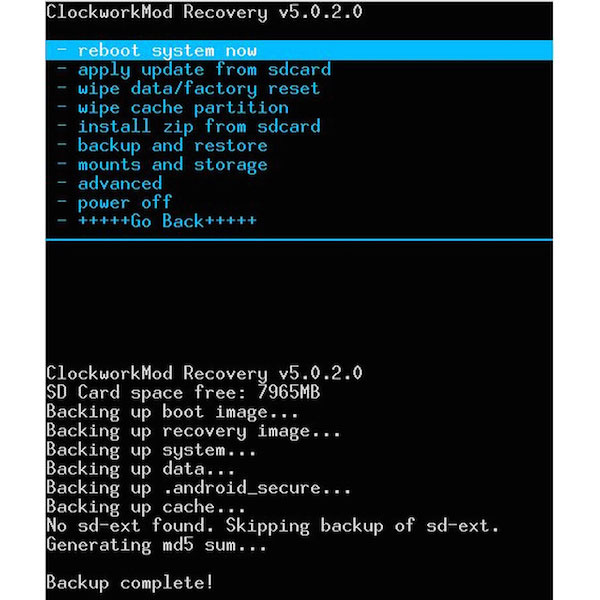
2. Installa il recupero TWRP
Recupero TWRP è stato sempre più popolare in questi anni. Si tratta di un recupero non touch e non è necessario controllarlo utilizzando qualsiasi pulsante sul dispositivo. Se non si è soddisfatti o non si riesce a trovare la visione disponibile di CWM Recovery, è possibile provare il recupero TWRP.
Passo 1: Scarica e installa GooManager per il tuo dispositivo dal Play Store di Google. È disponibile anche gratuitamente.
Passo 2: Quando l'app è stata installata sul tuo dispositivo, avvialo dal tuo menu principale.
Premi il pulsante menu e il nastro su "Installa OpenRecoveryScript".
Passo 3: Verrai quindi indirizzato alla schermata in cui verrà verificato il numero del tuo dispositivo. Conferma il numero del modello del tuo dispositivo e premi "Sì". E l'app scaricherà e installerà il ripristino sul dispositivo stesso.
Passo 4: Dopo aver completato il ripristino, toccare "Riavvia recupero" per avviare il ripristino. Presto il tuo dispositivo Android entrerà nella modalità di recupero TWRP.
Questo è tutto! Congratulazioni! Hai successo nell'installare l'ultima visione del recupero TWRP!
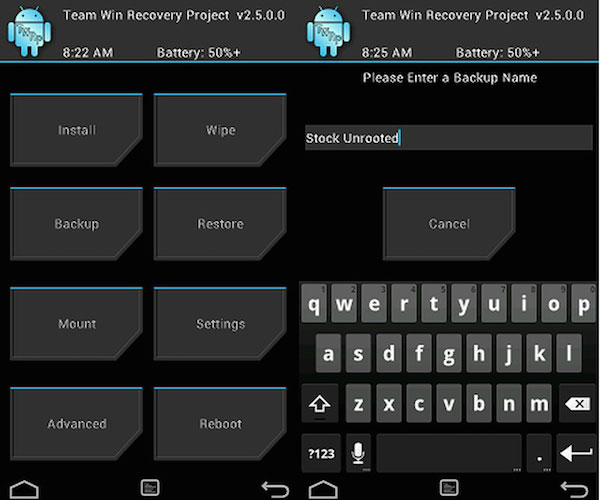
Conclusione
In generale, i ripristini personalizzati sono strumenti davvero eccellenti e possono essere utili per il tuo dispositivo quando è installata una ROM di terze parti. Tuttavia, pensa attentamente prima di agire. Assicurati di utilizzare il programma esattamente, in quanto la sostituzione del recupero delle scorte può invalidare la garanzia. Infatti, la maggior parte degli utenti Android non noterebbe alcuna differenza tra un dispositivo con il sistema di recupero stock installato e uno con il sistema di recupero personalizzato.
Ora che hai già saputo come installare un ripristino personalizzato nel tuo dispositivo Android come CWM Recovery e TWRP Recovery, vai a cercare qualche ROM personalizzata per goderti le funzionalità aggiuntive che porta sul tuo dispositivo! Speriamo che questa guida sopra possa aiutarti a ottenere un ripristino personalizzato installato sul tuo dispositivo!